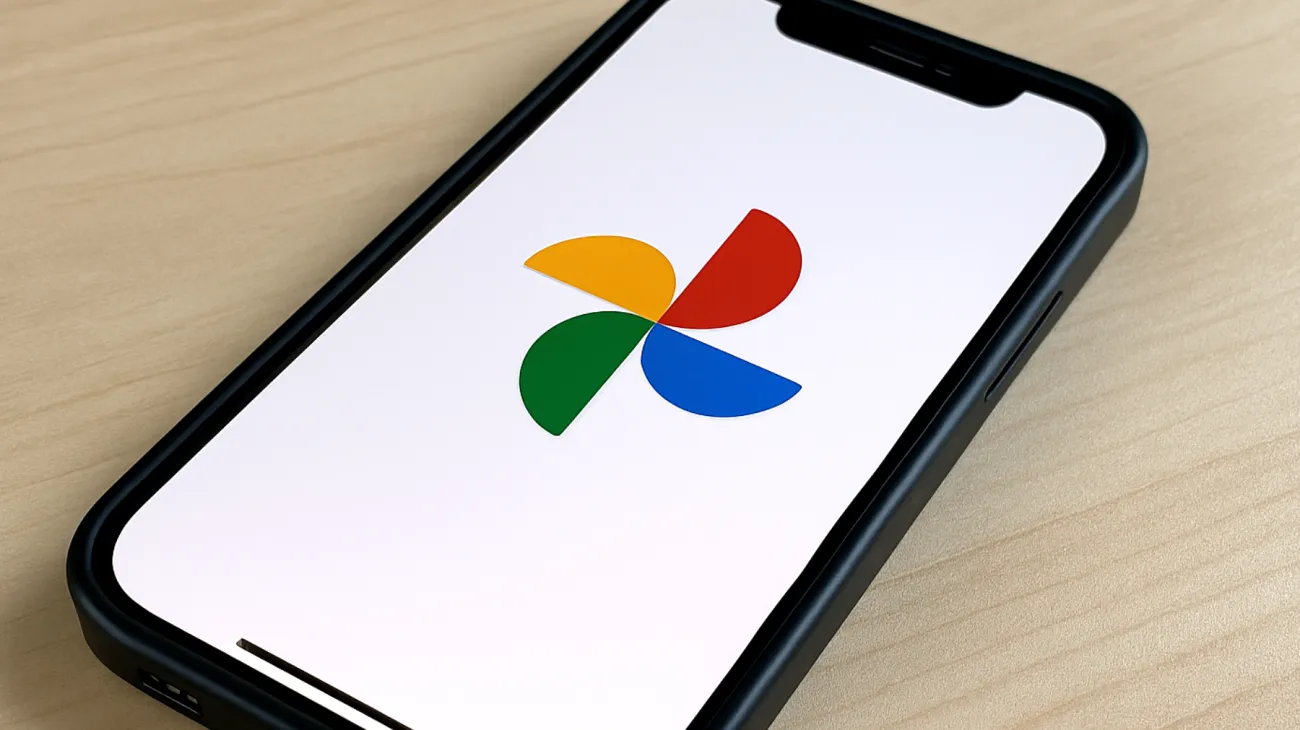Nichts ist frustrierender, als wichtige Erinnerungen zu verlieren, weil Google Fotos plötzlich streikt und Ihre Bilder nicht mehr automatisch sichert. Dieses weitverbreitete Problem betrifft unzählige Nutzer weltweit – doch die Ursachen sind oft überraschend simpel und die Lösungen effektiver, als Sie denken.
Die versteckten Stolperfallen der Google Fotos Synchronisation
Google Fotos hat sich als zuverlässiger Begleiter für die Fotosicherung etabliert, doch selbst die beste Technologie kann ins Stocken geraten. Wenn Ihre wertvollen Aufnahmen plötzlich nicht mehr in der Cloud landen, liegt das meist an einer Kombination aus Einstellungsfehlern und übersehenen Systemdetails.
Das Tückische an Synchronisationsproblemen: Sie bemerken sie oft erst, wenn es bereits zu spät ist. Ihr Smartphone könnte wochenlang keine Fotos hochladen, ohne dass Sie es merken – bis zu dem Moment, wo Sie verzweifelt nach einem wichtigen Bild suchen.
WLAN-Einstellungen: Der häufigste Übeltäter
Die WLAN-Abhängigkeit von Google Fotos ist gleichzeitig Segen und Fluch. Standardmäßig lädt die App nur bei bestehender WLAN-Verbindung hoch, um Ihr mobiles Datenvolumen zu schonen. Diese Einstellung ist bewusst voreingestellt und kann in den Backup-Optionen angepasst werden.
Überprüfen Sie in den Google Fotos Einstellungen unter „Sichern und synchronisieren“, ob die Option „Nur bei WLAN sichern“ aktiviert ist. Falls ja und Sie sich häufig in instabilen WLAN-Netzen bewegen, könnte das der Grund für die ausbleibende Synchronisation sein.
Bewährte Methoden für die WLAN-Optimierung
- Aktivieren Sie temporär „Über Mobilfunknetz sichern“ zum Testen
- Prüfen Sie die WLAN-Signalstärke in den Bereichen, wo Sie fotografieren
- Kontrollieren Sie, ob Ihr Router möglicherweise bestimmte Datentypen blockiert
- Testen Sie die Synchronisation in verschiedenen WLAN-Netzwerken
Google-Speicherplatz: Die unterschätzte Bremse
Ein voller Google-Speicher ist wie eine verstopfte Autobahn – nichts geht mehr vorwärts. Viele Nutzer übersehen, dass Google Fotos, Gmail und Google Drive sich den gleichen Speicherplatz teilen. Seit Juni 2021 werden alle Google Fotos-Uploads auf das 15-GB-Grundlimit angerechnet, nachdem Google die unbegrenzte kostenlose Speicherung beendet hat.
Überprüfen Sie regelmäßig Ihren aktuellen Speicherverbrauch über die Google-Kontoverwaltung. Oft sammeln sich in Gmail über Jahre hinweg gigabyte-schwere E-Mail-Anhänge an, die den verfügbaren Speicher unbemerkt auffressen. Nutzen Sie die Speicherverwaltung in Google Fotos strategisch: Die App kann automatisch unscharfe Bilder, Screenshots und andere redundante Dateien identifizieren und löschen. Diese Funktion findet sich unter „Speicherplatz verwalten“ in den Einstellungen.
App-Neustart und Einstellungsverifikation
Manchmal steckt der Teufel im Detail: Die automatische Sicherung scheint aktiviert zu sein, doch ein versteckter Schalter blockiert den Upload. Ein systematisches Vorgehen hilft dabei, die wahren Ursachen zu identifizieren. Öffnen Sie Google Fotos und tippen Sie oben rechts auf Ihr Profilbild. Wählen Sie dann „Fotos-Einstellungen“ und anschließend „Sichern und synchronisieren“.
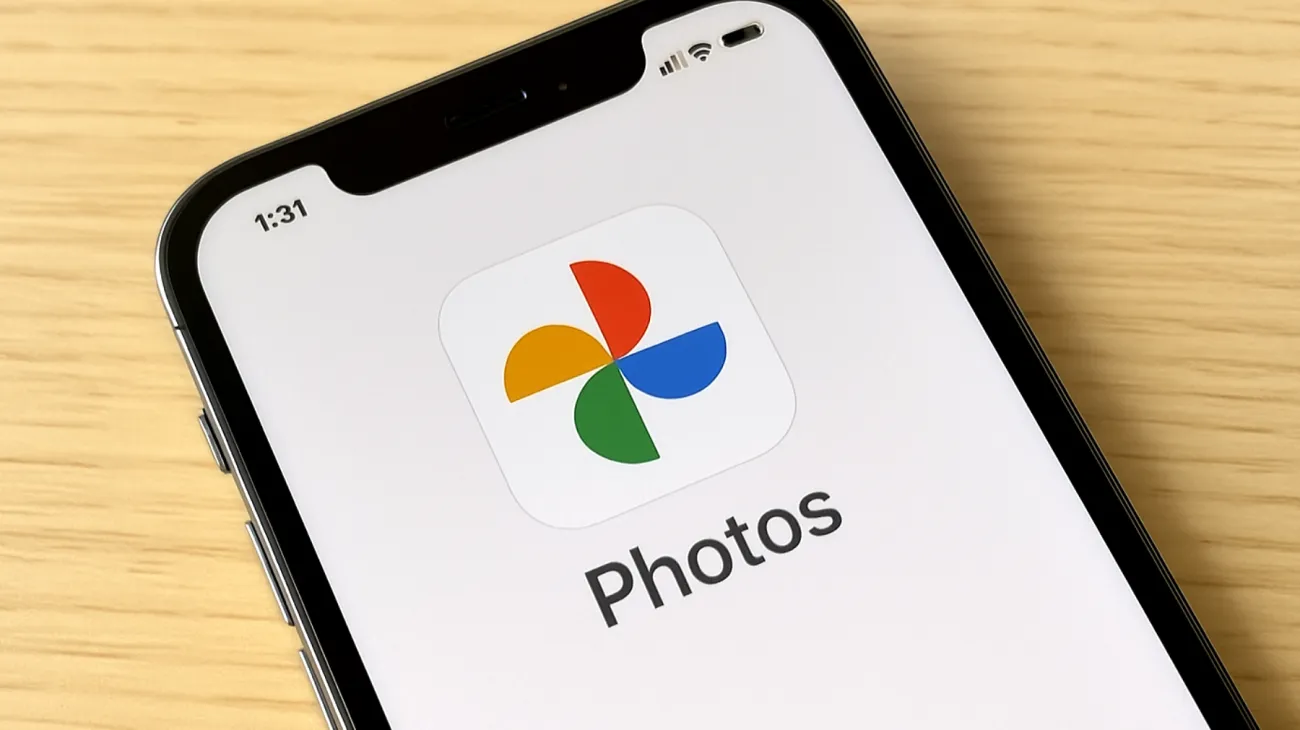
Kontrollieren Sie, ob „Sichern und synchronisieren“ tatsächlich aktiviert ist. Prüfen Sie zusätzlich die Upload-Größe – hier können Sie zwischen Original und Speicherplatz sparender Qualität wählen. Besonders wichtig ist auch sicherzustellen, dass dasselbe Google-Konto auf allen Geräten verwendet wird.
Effektive Neustart-Strategien
- Schließen Sie Google Fotos vollständig über die Multitasking-Ansicht
- Bei Android nutzen Sie „Einstellungen → Apps → Google Fotos → Stoppen erzwingen“
- Starten Sie die App nach einer kurzen Pause erneut
- Kontrollieren Sie sofort die Synchronisationseinstellungen
Die Radikallösung: App-Daten zurücksetzen
Wenn alle anderen Maßnahmen versagen, hilft oft nur der komplette Reset der App-Daten. Diese drastische Maßnahme löscht alle lokalen Einstellungen und zwingt Sie zur Neuanmeldung – löst aber hartnäckige Synchronisationsprobleme zuverlässig. Bei Android navigieren Sie zu „Einstellungen → Apps → Google Fotos → Speicher → Daten löschen“. iOS-Nutzer müssen die App komplett deinstallieren und neu aus dem App Store herunterladen.
Keine Sorge: Ihre bereits gesicherten Fotos bleiben in der Cloud erhalten. Nur die lokalen App-Einstellungen gehen verloren. Nach der Neuinstallation melden Sie sich wieder mit Ihrem Google-Konto an und konfigurieren die Synchronisationseinstellungen erneut.
Versteckte Systemeinstellungen als Störfaktoren
Moderne Smartphones sind wahre Energiespar-Enthusiasten und können Apps aggressive Beschränkungen auferlegen. Überprüfen Sie die Akku-Optimierung für Google Fotos in den Systemeinstellungen. Bei Android finden Sie diese unter „Akku → Akku-Optimierung“, bei iOS unter „Einstellungen → Allgemein → Hintergrundaktualisierung“.
Setzen Sie Google Fotos auf die Whitelist für Hintergrundaktivitäten. Nur so kann die App kontinuierlich nach neuen Fotos suchen und diese hochladen, auch wenn Sie die App nicht aktiv verwenden. Viele Nutzer übersehen diesen entscheidenden Schritt und wundern sich dann über ausbleibende Uploads.
Netzwerk-Troubleshooting für Fortgeschrittene
Manchmal liegt das Problem tiefer im Netzwerk-Stack. Unternehmens-WLAN-Netzwerke oder stark konfigurierte Heimrouter können bestimmte Cloud-Dienste blockieren. Testen Sie die Synchronisation über einen mobilen Hotspot eines anderen Geräts – funktioniert der Upload dort, liegt das Problem definitiv in Ihrer Netzwerkkonfiguration.
DNS-Server können ebenfalls Probleme verursachen. Wechseln Sie testweise zu öffentlichen DNS-Servern in Ihren Router-Einstellungen, um Verbindungsprobleme auszuschließen. Die Kombination aus systematischer Problemanalyse und gezielten Lösungsansätzen bringt selbst die störrischste Google Fotos-Installation wieder zum Laufen. Arbeiten Sie die Schritte der Reihe nach ab und vermeiden Sie mehrere gleichzeitige Änderungen – so behalten Sie den Überblick über die tatsächlich wirksame Lösung.
Inhaltsverzeichnis